به جرات میتوان گفت که این روزها مجموعه خدمات گوگل، کلید انجام بسیاری از کارهای روزمره ما هستند. برنامههایی مانندGmail ، Contacts و Keep تقریبا و بهطور کامل نیاز ما به یک دفترچه یادداشت سنتی و کوچک برای حفظ اطلاعاتمان را برطرف کردهاند.
با توجه به اینکه چه مقدار از اطلاعات شما در فضای ذخیرهسازی ابری قرار دارد، آیا این معقول نیست که گاهی اوقات یک نسخه پشتیبان از اطلاعات خود تهیه کنید تا درصورت بروز مشکل و حذف اطلاعات، به آنها دسترسی داشته باشید؟
اگر میخواهید یک نسخه پشتیبان از جیمیل خود تهیه کنید، باید بدانید که روشهای زیادی پیش روی شما وجود دارد. شما میتوانید از ابزار اصلی گوگل استفاده کنید، به یک برنامه شخص ثالث تکیه کنید و یا یک رویکرد سفارشی را در پیش بگیرید. در این مقاله، ما در مورد هر سه روش برای تهیه نسخه پشتیبان از جیمیل بهطور دقیق توضیح میدهیم؛ با ما همراه باشید.
نحوه پشتیبانگیری از جیمیل با استفاده از ابزار اصلی گوگل
ابزار بومی گوگل برای پشتیبانگیری از ایمیلها موثر است به شرط آنکه شما با دریافت یک فایل ZIP از تمام ایمیلهای خود در فرمت MBOX خوشحال شوید. فایل MBOX رایجترین فرمت برای ذخیره پیامهای ایمیل در هارد دیسک است و عمدتا در یونیکس استفاده میشود. بنابراین اگر شما بهدنبال چیز جدیدی هستید، ممکن است استفاده از این روش برایتان رضایتبخش نباشد.
بسیار عجیب است اما ابزار بومی گوگل حتی در جیمیل هم وجود ندارد شما باید به حساب گوگل خودتان در myaccount.google.com وارد شوید و پس از آن به پنل سمت چپ صفحه رفته و مسیر زیر را دنبال کنید:
Personal info & privacy > Control your content
حال باید در قسمت دانلود یا انتقال مطالب، جعبه داده (data box) خود را دانلود کنید و بر روی گزینه ایجاد آرشیو (Create Archive)، کلیک کنید. با انجام این کار، گوگل به شما اجازه میدهد که برنامهها را در بایگانی خود قرار دهید و در صورت لزوم، دادههای خاص خود در هر برنامه را با استفاده از منوی کشویی انتخاب کنید.
اما از آنجایی که ما فقط به پشتیبانگیری از جیمیل علاقهمند هستیم، باید روی گزینه Select None، در بالای صفحه کلیک کنیم، سپس به پایین صفحه برویم. شما میتوانید تمام اطلاعات ایمیل خود را دانلود کنید و یا از منوی کشویی برای انتخاب برچسبهای خاص استفاده کنید.
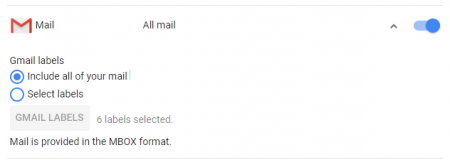
وقتی تمام اقدامات موردنظر را انجام دادید کافی است روی گزینه Next کلیک کنید. حال شما باید تصمیم بگیرید که آیا میخواهید نسخه پشتیبان در فرمت ZIP تهیه شود یا TGZ، همچنین باید حداکثر اندازه برای آرشیو و چگونگی دریافت نسخه پشتیبان را از یکی از راههای موجود مانند ایمیل، درایو، دراپباکس و یا واندرایو مشخص کنید. در نهایت بر روی گزینه ایجاد آرشیو (Create Archive) کلیک کنید.
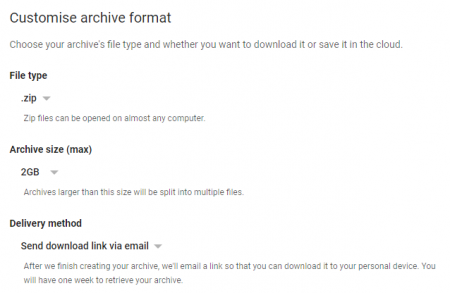
توجه: اگر میخواهید از مخاطبین خود در قالب VCARD، HTML یا CSV پشتیبان بگیرید، میتوانید از مراحل گفته شده در بالا استفاده کنید.
استفاده از برنامههای شخص ثالث
اگر به هر دلیل تمایلی به استفاده از روش بالا ندارید، میتوانید از چندین برنامه شخص ثالث نیز که برای این منظور طراحی شدهاند، استفاده کنید. در ادامه سه عدد از بهترینهای آنها را به شما معرفی میکنیم.
توجه: هنگامیکه کار شما با یکی از این برنامهها به پایان رسید، اطمینان حاصل کنید که دسترسی آن به حساب گوگل شما لغو شده باشد.
- UpSafe برای ویندوز
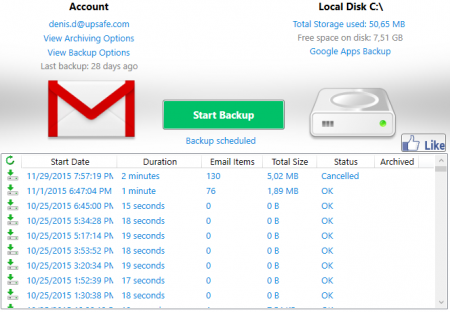
UpSafe یک برنامه کاملا رایگان و در عین حال ساده و آسان برای استفاده در ویندوز است. پس از دانلود این برنامه برای ویندوز میتوانید جهت پشتیبانگیری برنامهریزی کنید، صندوقهای پستی را آرشیو کنید، سابقه پشتیبانگیری خودتان را مدیریت کنید و ایمیلهای خود را فیلتر کنید تا بتوانید فقط محتوایی را که واقعا میخواهید و به آنها احتیاج دارید، تهیه کنید.
- Mail Archiver X برای مک
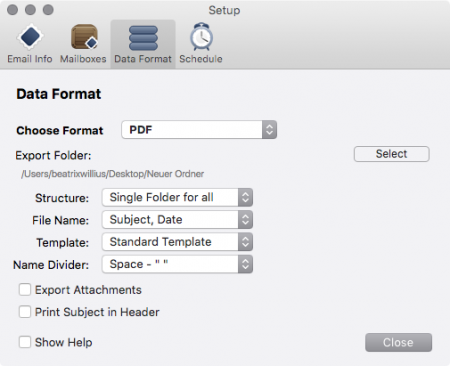
اگر شما یک کاربر مک هستید، بهترین ابزار با نام MailArchiver X در اختیار شما است چراکه تمام ویژگیهای یک برنامه کامل برای پشتیبانگیری را ارایه میدهد و یک انتخاب عالی است. از جمله امکانات جالب این برنامه میتوان به آرشیو ایمیلهای شخصی تنها با یک کلیک، ارایه فرمتهای خروجی چندگانه از جمله PDF و همچنین پشتیبانی از Gmail، Exchange، Apple Mail، Eudora، Outlook، Entourage، Powermail، Postbox و Thunderbird، اشاره کرد.
شما میتوانید از یک دوره آزمایشی رایگان 12 روزه Mail Archiver X، استفاده کنید.
- Gmvault برای ویندوز، مک، لینوکس
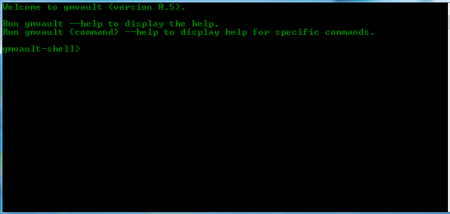
این برنامه یک رابط کاربری فانتزی و یا لوکس را در اختیار شما قرار نمیدهد با این حال، اگر گاهی اوقات یاد بگیرید که چگونه از آن استفاده کنید، احتمالا بهترین راهحل را به شما ارایه میدهد.
این برنامه میتواند به صورت خودکار عملیات پشتیبانگیری را اجرا کند، تمام فایلهای ایجاد شده آن را رمزگذاری کرده و پس از آن تمام ایمیلهای شما را به حساب جیمیل شما برگرداند.
روشهای جایگزین
ما چندین راه برای پشتیبانگیری از حساب جیمیل را به شما معرفی کردیم که شاید تاکنون آنها را در نظر نگرفته باشید.
ارسال ایمیل به آدرس ایمیل ثانویه
راهحل ساده اما موثر این است که بهسادگی تنظیماتی را در حساب جیمیل خود انجام دهید تا از این طریق هر ایمیلی که دریافت میکنید، به یک آدرس ایمیل ثانویه ارسال شود. این کار بسیار ابتدایی است، اما دیگر نیاز ندارید با برنامههای شخص ثالث، فایلهای ZIP و انواع فرمتهای مختلف سر و کله بزنید. شما همچنین میتوانید از تمام ابزارهای وب مرتبط با ایمیل مانند جستجو، فیلترها و … استفاده کنید.
این روش دارای معایبی است از جمله اینکه شما قادر به پشتیبانگیری از ایمیلهای موجود با استفاده از این روش نخواهید بود.
از IFTTT استفاده کنید
IFTTT سادهترین راه و یک ابزار با بهرهوری فوقالعاده برای بهدست آوردن برنامهها و دستگاههایی است که با یکدیگر کار میکنند. بهعنوان مثال، شما میتوانید ایمیلها را از یک آدرس خاص در یک فایل صفحه گسترده گوگل (spreadsheet) بگنجانید، پیوستهای ایمیل را در گوگل درایو ذخیره کنید و یا بسیاری از کارهای دیگر را با کمک آن انجام دهید.
از برنامه دسکتاپ استفاده کنید
دسکتاپ کلاینتها معمولا دارای ویژگیهای فراوانی هستند. یکی از جنبههایی که این سرویس را متمایز میکند امکان پشتیبانگیری از ایمیلها است. برخی از بهترین دسکتاپ کلاینتها Mailbird، Thunderbird و eM Client، هستند که میتوانید از آنها استفاده کنید.
چگونه از اطلاعات جیمیل خود پشتیبانگیری میکنید؟
ما در این مطلب به شما یک لیست کلی از روشهای موجود برای پشتیبانگیری از اطلاعات جیمیل را ارایه دادیم که شامل ابزارهای بومی گوگل، برنامههای شخص ثالث، آدرس ایمیل ثانویه، استفاده از IFTTT و یا یک دسکتاپ کلاینت بود. اکنون میخواهیم بدانیم که چگونه از حساب جیمیل خود پشتیبانگیری میکنید؟



جیمیل حرف نداره
اموزش خیلی خوبی بود
من قبلا بکاپ میگرفتم ولی جدیدا یادم رفته بود
چه جالب نمیدونستم میشه بکاپ هم گرفت از جیمیل